Softmatic BarcodePlusSoftmatic BarcodePlus crea todas las simbologías comunes de códigos de barra en 2D y lineales. Softmatic BarcodePlus exporta a muchos formatos vectoriales y rasterizados. Utilice los códigos en todas las aplicaciones populares de diseño de gráficos y DTP (como Illustrator, Indesign, QuarkXPress, Corel Draw, Xara, etc.), y también en hojas de cálculo, procesadores de textos o bases de datos.Esta aplicación es muy sencilla de utilizar y evitará que usted cree códigos no válidos. Sin embargo, le recomendamos que invierta unos minutos en familiarizarse con el software. En caso de que encuentre algún problema o tenga más preguntas acerca de la creación y uso de los códigos de barras, por favor, contacte con nosotros. Todas las imágenes de abajo muestran la versión de Mac del software. La versión de Windows tiene un aspecto idéntico y tiene el mismo conjunto de características. Versión: Windows: V4 Mac: V4 Requisitos del sistema: Mac OS X 10.7 ("Lion") o superior Windows 10 o superior Tipos de código de barras: EAN 8, EAN 13, EAN 13 con Add On, ISBN 10 / 13 con Add On, UPC-A, UPC-E, Code 128 GS1 PZN 7 / PZN 8, Laetus Code 39, Code 128, Code 2/5 Industrial, Code 2/5 Interleaved, Codabar, ITF-14 Datamatrix, Aztec, QR, PDF417 Databar GS1 Expanded, Expanded Stacked, Omnidirectional, Omnidirectional Stacked, Stacked, Truncated, Limited Instalación en un PC con WindowsJusto tras la instalación, el software se ejecuta en modo de prueba. Después de introducir su clave de licencia, la aplicación será completamente funcional. Asegúrese de escribir realmente la clave, no la pegue. Después de introducir la última secuencia, la clave será verificada online. Por favor, asegúrese de que el PC está conectado a internet. Instalación en un MacAbra el archivo Zip que ha descargado y haga doble clic en el archivo DMG de su interior. Cuando el DMG esté montado, arrastre el icono a su carpeta de aplicaciones. El software se inicia en modo de prueba. Después de introducir su clave de licencia, la aplicación será completamente funcional. Asegúrese de escribir realmente la clave, no la pegue. Después de introducir la última secuencia, la clave será verificada online. Por favor, asegúrese de que el Mac está conectado a internet. Si lo adquirió a través de la App Store: No se requiere una instalación específica ni desbloquear el software. Después de descargar la aplicación de la App Store, simplemente ejecútela haciendo clic en el icono (en la imagen izquierda). Los ajustes por defectoCuando se ejecute el software por primera vez, se utilizarán los siguientes ajustes:Tipo de código: EAN 13 Tamaño de EAN: SC6 Truncamiento EAN: 0 Datos a codificar: 401234567890 Formato de exportación: EPS Cuadro de delimitación: Sí Reducción de ancho de barra: 0 La ventana del programa al ejecutar por primera vez: 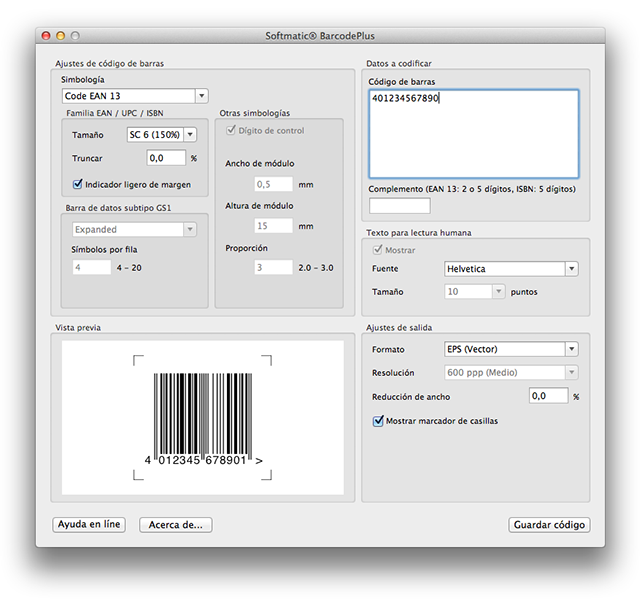
Todos los ajustes que usted realice en el software se mantienen entre sesiones. Cada vez que ejecute la aplicación comenzará exactamente donde lo dejó la última vez. Por favor, tenga en cuenta que no todos los ajustes están disponibles para todos los códigos. Por ejemplo, un código UPC se utiliza siempre con un dígito de control. De ahí que la verificación del dígito de control esté desactivada para esta simbología de código de barras. UsoCrear los códigos de barras normalmente funciona con cuatro pasos:1. Elija el tipo de código de barras 2. Introduzca los datos a codificar y configure las opciones del código de barras 3. Elija el formato de exportación y las opciones 4. Guarde el código de barras en un archivo Elija el tipo de código de barrasElija el tipo de código de barras deseado de la lista de códigos disponibles::Code EAN 8 Code EAN 13 Code ISBN 10 Code ISBN 13 Code UPC-A Code UPC-E Code 128 Code 128 GS1 / EAN / UCC Code 2/5 Interleaved Code 2/5 Industrial Code ITF-14 Code 39 / 39 Extended PZN 7/8 (Farma) Laetus (Farma) Codabar Datamatrix (2D) PDF417 (2D) QR Code (2D) Aztec Code (2D) Databar GS1 Seleccionar Databar también activará la selección de un subtipo de Databar. Si usted elige un tipo de código que no es compatible con los datos proporcionados, se mostrará un mensaje de error. Ejemplo: una secuencia de dígitos no válida para EAN 13: 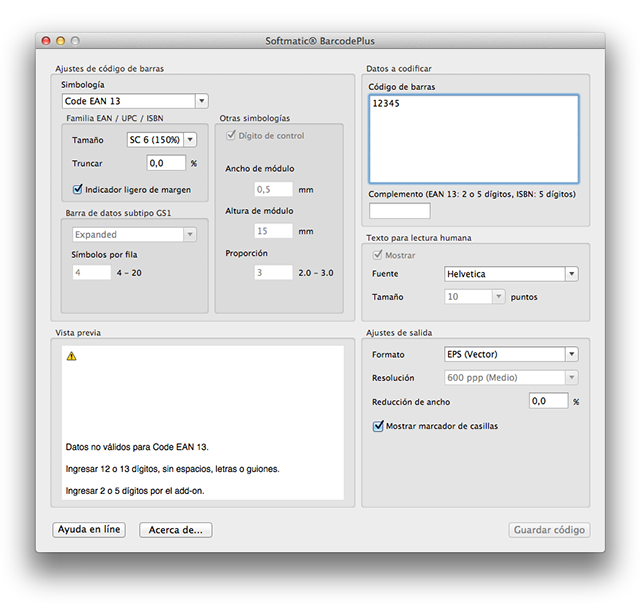
Introduzca los datos a codificar y configure las opciones del código de barrasDespués de elegir el tipo de código de barras, introduzca los datos que se van a codificar y realice los ajustes apropiados:
Para actualizar la vista previa, pulse en <Enter> después de haber introducido sus datos. * Los códigos EAN 13, ISBN 10 e ISBN 13 pueden llevar un código de barras satélite o complementario. Este complemento puede codificar dos o cinco dígitos. La altura del EAN/UPC se determina por el valor de Truncamiento. Este valor se basa en un porcentaje, es decir, si usted introduce 50, el código tendrá la mitad de la altura estándar. Recuerde pulsar retorno después de introducir un valor para actualizar la vista previa. ** Para codificar los caracteres no imprimibles, utilice el símbolo ~ seguido del código ASCII de tres dígitos del carácter. Por ejemplo, para codificar un TAB, utilice ~009. Los caracteres especiales como el metafonía alemán o los caracteres acentuados se pueden codificar directamente en las simbologías 2D disponibles. Asegúrese de que su escáner de códigos de barras ha sido configurado correctamente para transmitir ese tipo de datos. Nota: para evitar errores de escritura, el software siempre recalculará el dígito de control respectivo para el código seleccionado. Por ejemplo, cuando utilice EAN 13, no importa si introduce 12 o 13 dígitos. Si introduce 12, el software anexará el dígito de control, si introduce 13, el software sobrescribirá el último dígito con el dígito de control. Notas acerca de los ajustes del código de barras
* Con códigos EAN/UPC, la fuente se configura a Helvetica (Mac) o a Arial (Windows). El tamaño del texto legible por humanos lo determina el software para asegurarse de que el texto cabe bajo el código de barras. Todos los códigos de venta se crean con un texto legible para humanos. Elija el formato de exportaciónElija el formato de exportación deseado de la lista de formatos disponibles:
Si es posible, elija los formatos vectoriales en lugar de los rasterizados, ya que EPS y SVG tienen resolución independiente y siempre darán como resultado la mejor calidad de salida posible. Si el software a utilizar no es compatible con alguno de los formatos, utilice TIFF. Los TIFF se crean en el espacio de color CMYK que es el preferido por la mayoría de tiendas de impresión. Utilice PNG para los códigos de barras que se utilizan online o en pantalla, como en una ventana del navegador. Utilice JPEG solamente como último recurso. Opciones de exportación
Guardar el código de barrasHaga clic en Guardar código... para guardar el código de barras en un archivo. Para su comodidad, el software preconfigurará los datos codificados como el nombre del archivo. |